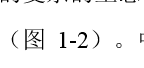我们在使用Word编辑文档的时候,有时需要调整文字的间距,在大多数的情况下我们是通过添加空格来改变文字间距。这样的做法明显是很不科学的,如果我们要很多添加文字间距的话就会忙不过来。今天和大家分享快速设置文字间距的方法。一起来了解下吧!

1、鼠标左键双击计算机桌面Word2016程序图标,将其打开运行。并点击“打开其他文档”选项。打开需要编辑的Word文档。如图所示;

2、在打开的Word文档窗口中,选中需要设置间距的文字内容,然后在点击开始菜单选项卡的字体分区功能区的功能按钮。如图所示;

3、点击字体功能区“功能”按钮后,这个时候会打开“字体”对话框。如图所示;

word2010怎么合并单元格
我们很多人的电脑上都安装有Word2010,不仅可以在它上面输入文字,也可以插入表格,在我们进行表格的时候时,经常需要用到合并单元格,但要如何操作呢。下面让小编为你带来word2010合并单元格的方法。 word单元格合并步骤如下: 01打开Word2010,然后打开或者是新建一个文档,在这个文档中插入一些表格
4、在打开的字体对话框中,将选项卡切换到“高级”选项卡栏。如图所示;

5、在高级选项卡栏下,在字符间距区域中,把间距设置为【加宽】磅值设置为【3】。然后在点击“确定”按钮。如图所示;

6、点击确定按钮后,返回到Word文档编辑窗口,可以看到我们设置文字间距后的效果。如图所示;

Word2016怎么给文档添加行号?
Word2016文档中怎么修改主题样式?
Word2016输入空格键显示点该怎么办?
word分页如何设置
现如今,电脑的使用越来越普及,许多人上班或者生活中都需要用到word文档办公软件,但其中一些小知识,比如word文档如何设置分页以及取消分页?下面让小编为你带来word如何设置分页的方法。 word分页设置步骤如下: 01设置分页 打开word文档,点击“插入”,再点击“